超全PPT“快捷键”
- 格式:pptx
- 大小:3.88 MB
- 文档页数:14

常用快捷键快捷键作用Ctrl+B 使字符变为粗体Ctrl+I 使字符变为斜体Ctrl+U 为字符添加下划线Ctrl+[ 缩小字号Ctrl+]放大字号Ctrl+Shift+〉增大字号Ctrl+Q 删除段落格式Ctrl+Spacebar 删除字符格式Ctrl+C 复制所选文本或对象Ctrl+Alt+V 选择性粘贴Ctrl+X 剪切所选文本或对象Ctrl+V 粘贴文本或对象Ctrl+Z 撤消上一操作Ctrl+Y 重复上一操作Ctrl+Shift+C 复制格式Ctrl+Shift+V 粘贴格式Ctrl+Shift+Spacebar 创建不间断空格Ctrl+ -(连字符) 创建不间断连字符右键+O 调整格式Ctrl+Shift+角部等比例放大Ctrl+箭头微调位置Alt+F9 调出参考线Shift+Alt+C 动画刷Ctrl+鼠标滚轮放大缩小画面Crtl+G 组合Ctrl+Shift+G 取消组合快捷键大全1。
用于设置字符格式和段落格式的快捷键快捷键作用Ctrl+Shift+F 改变字体Ctrl+Shift+P 改变字号Ctrl+Shift+〉增大字号Ctrl+Shift+< 减小字号Ctrl+] 逐磅增大字号Ctrl+[逐磅减小字号Ctrl+D 改变字符格式("格式"菜单中的”字体”命令)Shift+F3 切换字母大小写Ctrl+Shift+A 将所选字母设为大写Ctrl+B 应用加粗格式Ctrl+U 应用下划线格式Ctrl+Shift+W 只给字、词加下划线,不给空格加下划线Ctrl+Shift+H 应用隐藏文字格式Ctrl+I 应用倾斜格式Ctrl+Shift+K 将字母变为小型大写字母Ctrl+=(等号)应用下标格式(自动间距)Ctrl+Shift++(加号)应用上标格式(自动间距)Ctrl+Shift+Z 取消人工设置的字符格式Ctrl+Shift+Q 将所选部分设为Symbol字体Ctrl+Shift+*(星号)显示非打印字符Shift+F1(单击)需查看文字格式了解其格式的文字Ctrl+Shift+C 复制格式Ctrl+Shift+V 粘贴格式Ctrl+1 单倍行距Ctrl+2 双倍行距Ctrl+5 1.5 倍行距Ctrl+0 在段前添加一行间距Ctrl+E 段落居中Ctrl+J 两端对齐Ctrl+L 左对齐Ctrl+R 右对齐Ctrl+Shift+D 分散对齐Ctrl+M 左侧段落缩进Ctrl+Shift+M 取消左侧段落缩进Ctrl+T 创建悬挂缩进Ctrl+Shift+T 减小悬挂缩进量Ctrl+Q 取消段落格式Ctrl+Shift+S 应用样式Alt+Ctrl+K 启动"自动套用格式”Ctrl+Shift+N 应用”正文"样式Alt+Ctrl+1 应用”标题1”样式Alt+Ctrl+2 应用”标题2"样式Alt+Ctrl+3 应用”标题3”样式Ctrl+Shift+L 应用”列表"样式2。
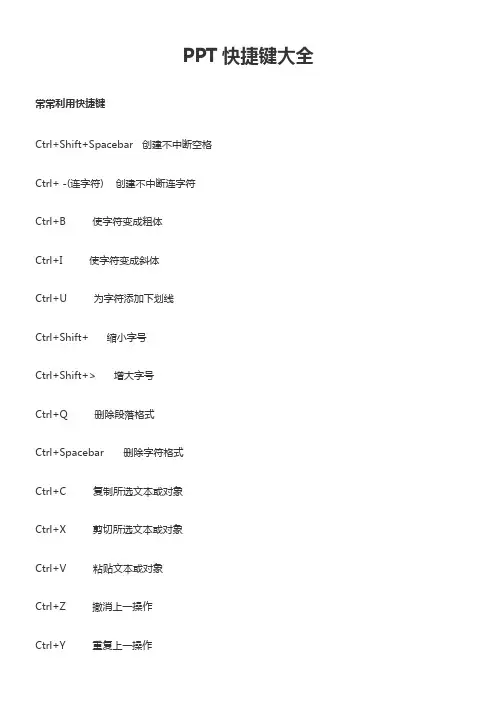
PPT快捷键大全常常利用快捷键Ctrl+Shift+Spacebar 创建不中断空格Ctrl+ -(连字符) 创建不中断连字符Ctrl+B 使字符变成粗体Ctrl+I 使字符变成斜体Ctrl+U 为字符添加下划线Ctrl+Shift+ 缩小字号Ctrl+Shift+> 增大字号Ctrl+Q 删除段落格式Ctrl+Spacebar 删除字符格式Ctrl+C 复制所选文本或对象Ctrl+X 剪切所选文本或对象Ctrl+V 粘贴文本或对象Ctrl+Z 撤消上一操作Ctrl+Y 重复上一操作用于设置字符格式和段落格式的快捷键Ctrl+Shift+F 改变字体Ctrl+Shift+P 改变字号Ctrl+Shift+> 增大字号Ctrl+Shift+< 减小字号Ctrl+] 逐磅增大字号Ctrl+[ 逐磅减小字号Ctrl+D 改变字符格式("格式"菜单中的"字体"命令)Shift+F3 切换字母大小写Ctrl+Shift+A 将所选字母设为大写Ctrl+B 应用加粗格式Ctrl+U 应用下划线格式Ctrl+Shift+W 只给字、词加下划线,不给空格加下划线Ctrl+Shift+H 应用隐藏文字格式Ctrl+I 应用倾斜格式Ctrl+Shift+K 将字母变成小型大写字母Ctrl+=(等号)应用下标格式(自动间距)Ctrl+Shift++(加号)应用上标格式(自动间距)Ctrl+Shift+Z 取消人工设置的字符格式Ctrl+Shift+Q 将所选部份设为Symbol字体Ctrl+Shift+*(星号)显示非打印字符Shift+F1(单击)需查看文字格式了解其格式的文字Ctrl+Shift+C 复制格式Ctrl+Shift+V 粘贴格式Ctrl+1 单倍行距Ctrl+2 双倍行距Ctrl+5 倍行距Ctrl+0 在段前添加一行间距Ctrl+E 段落居中Ctrl+J 两头对齐Ctrl+L 左对齐Ctrl+R 右对齐Ctrl+Shift+D 分散对齐Ctrl+M 左侧段落缩进Ctrl+Shift+M 取消左侧段落缩进Ctrl+T 创建悬挂缩进Ctrl+Shift+T 减小悬挂缩进量Ctrl+Q 取消段落格式Ctrl+Shift+S 应用样式Alt+Ctrl+K 启动"自动套用格式" Ctrl+Shift+N 应用"正文"样式Alt+Ctrl+1 应用"题目1"样式Alt+Ctrl+2 应用"题目2"样式Alt+Ctrl+3 应用"题目3"样式Ctrl+Shift+L 应用"列表"样式用于编辑和移动文字及图形的快捷键◆删除文字和图形Backspace 删除左侧的一个字符Ctrl+Backspace 删除左侧的一个单词Delete 删除右边的一个字符Ctrl+Delete 删除右边的一个单词Ctrl+X 将所选文字剪切到"剪贴板"Ctrl+Z 撤消上一步操作Ctrl+F3 剪切至"图文场"◆复制和移动文字及图形Ctrl+C 复制文字或图形F2(然后移动插入移动选取的文字或图形点并按Enter键)Alt+F3 创建"自动图文集"词条Ctrl+V 粘贴"剪贴板"的内容Ctrl+Shift+F3 粘贴"图文场"的内容Alt+Shift+R 复制文档中上一节所利用的页眉或页脚◆插入特殊字符Ctrl+F9 域Shift+Enter 换行符Ctrl+Enter 分页符Ctrl+Shift+Enter 列分隔符Ctrl+ - 可选连字符Ctrl+Shift+ - 不中断连字符Ctrl+Shift+空格不中断空格Alt+Ctrl+C 版权符号Alt+Ctrl+R 注册商标符号Alt+Ctrl+T 商标符号Alt+Ctrl+.(句点)省略号◆选定文字和图形选定文本的方式是:按住Shift键并按能够移动插入点的键。

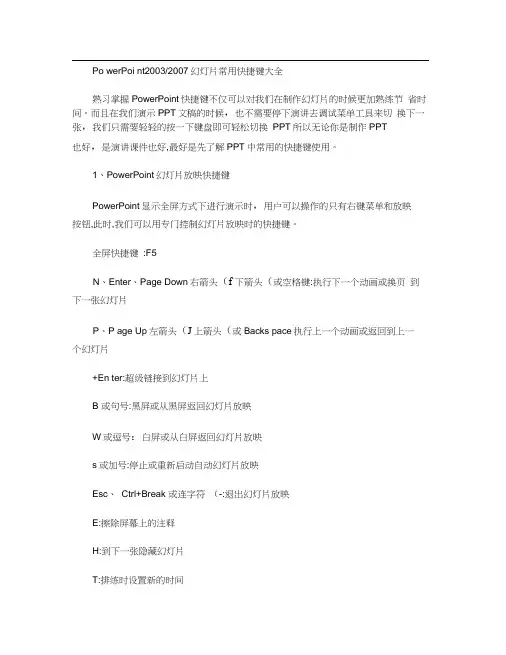
Po werPoi nt2003/2007幻灯片常用快捷键大全熟习掌握PowerPoint快捷键不仅可以对我们在制作幻灯片的时候更加熟练节省时间。
而且在我们演示PPT文稿的时候,也不需要停下演讲去调试菜单工具来切换下一张,我们只需要轻轻的按一下键盘即可轻松切换PPT所以无论你是制作PPT也好,是演讲课件也好,最好是先了解PPT中常用的快捷键使用。
1、PowerPoint幻灯片放映快捷键PowerPoint显示全屏方式下进行演示时,用户可以操作的只有右键菜单和放映按钮,此时,我们可以用专门控制幻灯片放映时的快捷键。
全屏快捷键:F5N、Enter、Page Down右箭头(f 下箭头(或空格键:执行下一个动画或换页到下一张幻灯片P、P age Up左箭头(J上箭头(或Backs pace执行上一个动画或返回到上一个幻灯片+En ter:超级链接到幻灯片上B 或句号:黑屏或从黑屏返回幻灯片放映W或逗号:白屏或从白屏返回幻灯片放映s或加号:停止或重新启动自动幻灯片放映Esc、Ctrl+Break 或连字符(-:退出幻灯片放映E:擦除屏幕上的注释H:到下一张隐藏幻灯片T:排练时设置新的时间o:排练时使用原设置时间M:排练时使用鼠标单击切换到下一张幻灯片同时按下两个鼠标按钮几秒钟:返回第一张幻灯片Ctrl+P :重新显示隐藏的指针或将指针改变成绘图笔Ctrl+A:重新显示隐藏的指针和将指针改变成箭头Ctrl+H:立即隐藏指针和按钮Ctrl+U:在15 秒内隐藏指针和按钮Shift+F1O(相当于单击鼠标右键:显示右键快捷菜单Shift+Tab:转到幻灯片上的最后一个或上一个超级链接Tab:转到幻灯片上的第一个或下一个超级链接2、PowerPoint编辑快捷键F面提供的是,在PowerPoint中制作和编辑幻灯片时常用的快捷键,记牢这些快捷键,可以帮助大家提高工作效率,快速完成幻灯片的制作。
Ctrl+T:在句子,小写或大写之间更改字符格式Shift+F3:更改字母大小写Ctrl+B: 应用粗体格式Ctrl+U: 应用下划线Ctrl+l: 应用斜体格式Ctrl+等号:应用下标格式(自动调整间距Ctrl+Shift+ 加号:应用上标格式(自动调整间距Ctrl+空格键:删除手动字符格式,如下标和上标Ctrl+Shift+C: 复制文本格式Ctrl+Shift+V: 粘贴文本格式Ctrl+E: 居中对齐段落Ctrl+J:使段落两端对齐Ctrl+L: 使段落左对齐Ctrl+R:使段落右对齐3、浏览Web 演示文稿的快捷键面提供的快捷键是用于我们在互联网中查看Web 演示文稿时所用到的,便于大家预览观看。
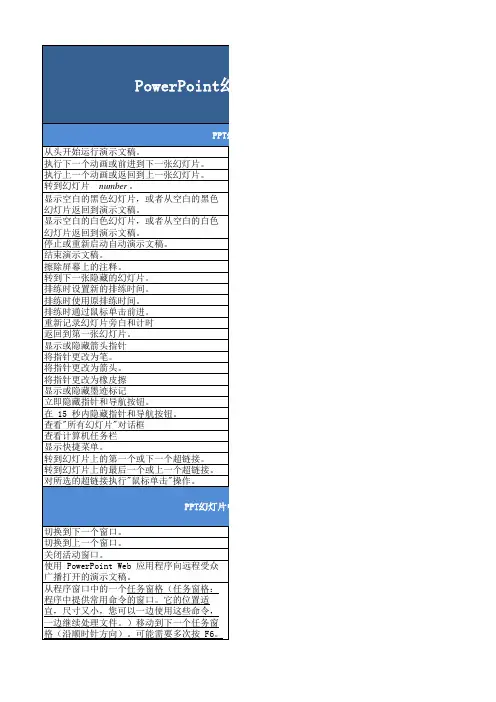
向前搜寻向后搜寻静音PPT幻灯片中浏在 Web 演示文稿中的超链接、地址栏和链接栏之间进行正向切换。
在 Web 演示文稿中的超链接、地址栏和链接栏之间进行反向切换。
对所选的超链接执行"鼠标单击"操作。
转到下一张幻灯片。
PPT幻灯片中使用"选在不同窗格中循环移动焦点。
显示上下文菜单。
将焦点移到单个项目或组。
将焦点从组中的某个项目移至其父组。
将焦点从某个组移至该组中的第一个项目。
展开获得焦点的组及其所有子组。
展开获得焦点的组。
折叠获得焦点的组。
将焦点移至某个项目并选择该项目。
选择获得焦点的项目。
取消选择获得焦点的项目。
向前移动所选的项目。
向后移动所选的项目。
显示或隐藏获得焦点的项目。
重命名获得焦点的项目。
在"选择窗格"中的树视图和"全部显示"以及"全部隐藏"按钮之间切换键盘焦点。
折叠所有组。
注释 焦点必须位于选择窗格的树视图中才能使用此快捷方式。
展开所有组。
【Ctrl+P】将指针更改为注释笔【E】擦除屏幕上的注释【W】屏幕白屏【B】屏幕黑屏【Shift+F3】更改字母大小写【Shift+F4】重复最后一次查找【Shift+F5】从当前幻灯片开始放映【Shift+F9】显示/隐藏网格线【Shift+F10】显示右键快捷菜单【Alt+F5】还原PPT程序窗口大小【Alt+F10】最大化PPT程序窗口【Alt+F9】显示/隐藏参考线【Alt+S】幻灯片设计【Alt+N】幻灯片布局【Ctrl+Shift+C】复制对象格式【Ctrl+Shift+V】粘贴对象格式【Ctrl+Shift+F】更改字体【Ctrl+Shift+P】更改字号【Ctrl+Shift+G】组合对象【Ctrl+F4】关闭程序【Ctrl+F5】还原当前演示窗口大小【Ctrl+F6】移动到下一个窗口【Ctrl+F9】最小化当前演示文件窗口【Ctrl+F10】最大化当前演示文件窗口【Ctrl+U】添加/删除文本下划线【Ctrl+V】粘贴【Ctrl+W】关闭当前文件【Ctrl+X】剪切【Ctrl+Y】重复最后操作【Ctrl+Z】撤销操作【Ctrl+P】打开“打印”对话框【Ctrl+Q】关闭程序【Ctrl+R】段落右对齐【Ctrl+S】保存当前文件【Ctrl+T】打开“文字”对话框【Ctrl+K】插入超链接【Ctrl+L】段落左对齐【Ctrl+M】或【Enter】插入新幻灯片【Ctrl+N】生成新PPT文件【Ctrl+O】打开PPT文件【Ctrl+F】打开“查找”对话框【Ctrl+G】打开“网格参考线”对话框【Ctrl+H】打开“替换”对话框【Ctrl+I】添加/删除文本倾斜【Ctrl+J】段落两端对齐【Ctrl+A】选择全部对象或幻灯片【Ctrl+B】添加/删除文本加粗【Ctrl+C】复制【Ctrl+D】生成对象或幻灯片副本【Ctrl+E】段落居中对齐PPT 快捷键大全新建演示文稿使所选文字加粗更改所选文本的字体大小打开了缩放对话框剪切所选的文本、 对象或幻灯片复制所选的文本、 对象或幻灯片粘贴剪切或复制的文本、 对象或幻灯片撤消上一步操作保存演示文稿插入图片插入形状选择主题选择幻灯片版式转到下一张幻灯片转到上一张幻灯片转到“开始”选项卡转到“插入”选项卡启动幻灯片放映结束幻灯片放映关闭 PowerPoint 打开“文件”页面打开“开始”选项卡打开插入选项卡打开“设计”选项卡打开切换选项卡打开动画选项卡打开幻灯片放映选项卡PPT 常用快捷键功能区中导航打开审阅选项卡打开“视图”选项卡打开搜索框和搜索命令选择功能区的活动选项卡并激活访问键将焦点移动到功能区的命令上移动功能区上的向下、 向上、 向左,或向右各项之间展开或折叠功能区显示所选项目的上下文菜单将焦点移动到不同的窗格移动到功能区上的下一个或上一个命令激活功能区上所选的命令或控件打开功能区上所选的菜单或库打开功能区上的选定列表,如字体列表在打开的菜单或库中的项目之间移动完成对功能区上某个控件中的值的修改,并将焦点移回文档中在普通视图中的窗格间顺时针循环在普通视图中的窗格间逆时针循环缩略图窗格和大纲视图窗格之间切换提升段落级别。
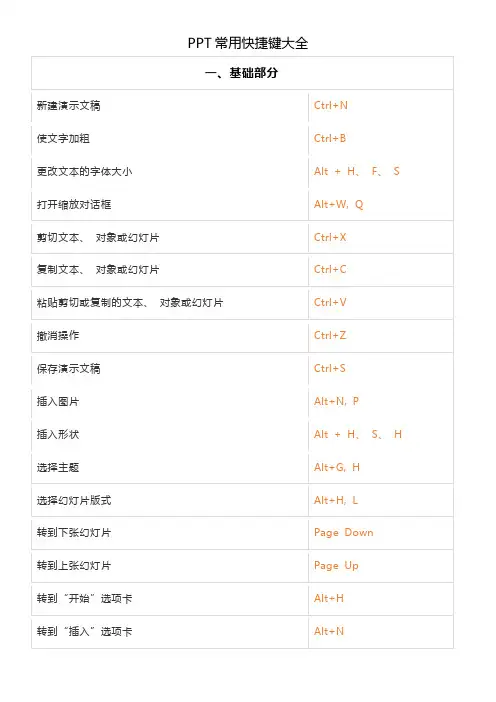
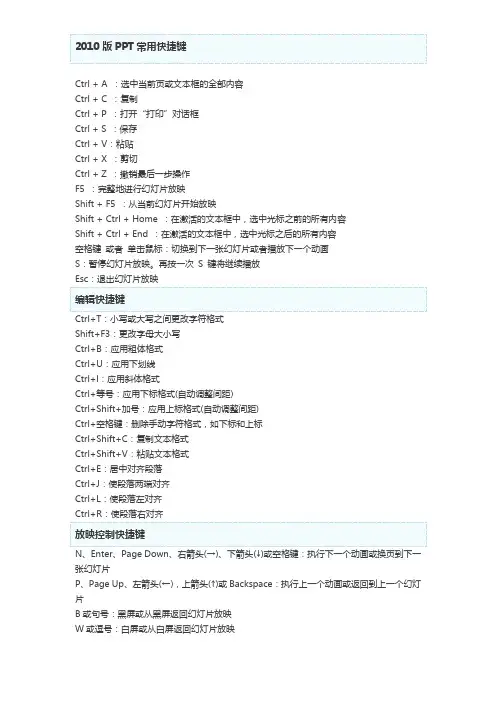
Ctrl + O :打开“打开”对话框
Ctrl + P:打开“打印”对话框
Ctrl + S:保存
Ctrl + T:打开“字体”对话框
Ctrl + U:给选中的文字添加下划线
Ctrl + V:粘贴
Ctrl + W:关闭正在编辑的演示文稿
Ctrl + X:剪切
Ctrl + Y:重复最后一次操作
Ctrl + Z:撤销最后一次操作
Ctrl + F6 :切换到另外一个正在编辑的PowerPoint 演示文稿
Ctrl + Delete:删除光标后面的一个单词
Ctrl + Backspace :删除光标前面的一个单词
Ctrl + Home:将光标移动到演示文稿的首页
Ctrl + End:将光标移动到演示文稿的尾页
Ctrl + 光标键:在文档中快速定位
Ctrl + 左箭头:将光标移动到前一个单词的开头
Ctrl + 右箭头:将光标移动到下一个单词的开头
Ctrl + 上箭头:将光标移动到之前段落的开头
Ctrl + 下箭头:将光标移动到后一个段落的开头
Shift + 左箭头:选中光标前的一个字母
Shift + 右箭头:选中光标后的一个字母
Shift + Home:选中当前行起始到光标处的所有文字
Shift + End:选中光标到当前行末尾的所有文字
Shift + Ctrl + Home:在当前激活的文本框中,选中光标前到开头的所有文字Shift + Ctrl + End:在当前激活的文本框中,选中光标后末尾的所有文字。
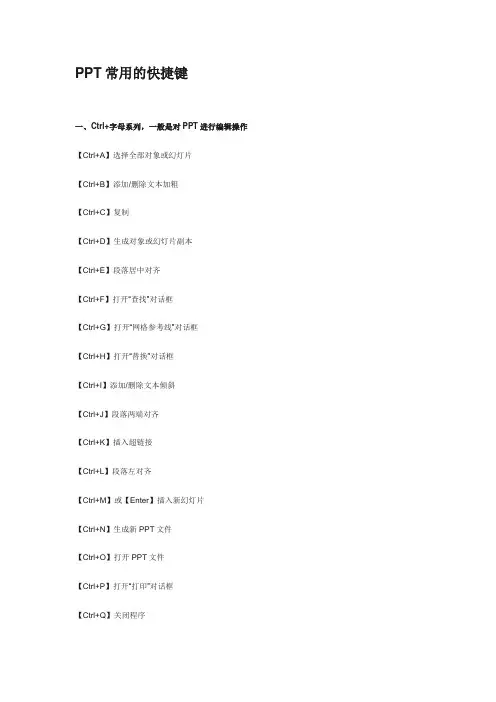
PPT常用的快捷键一、Ctrl+字母系列,一般是对PPT进行编辑操作【Ctrl+A】选择全部对象或幻灯片【Ctrl+B】添加/删除文本加粗【Ctrl+C】复制【Ctrl+D】生成对象或幻灯片副本【Ctrl+E】段落居中对齐【Ctrl+F】打开“查找”对话框【Ctrl+G】打开“网格参考线”对话框【Ctrl+H】打开“替换”对话框【Ctrl+I】添加/删除文本倾斜【Ctrl+J】段落两端对齐【Ctrl+K】插入超链接【Ctrl+L】段落左对齐【Ctrl+M】或【Enter】插入新幻灯片【Ctrl+N】生成新PPT文件【Ctrl+O】打开PPT文件【Ctrl+P】打开“打印”对话框【Ctrl+Q】关闭程序【Ctrl+R】段落右对齐【Ctrl+S】保存当前文件【Ctrl+T】打开“文字”对话框【Ctrl+U】添加/删除文本下划线【Ctrl+V】粘贴【Ctrl+W】关闭当前文件【Ctrl+X】剪切【Ctrl+Y】重复最后操作【Ctrl+Z】撤销操作二、Ctrl+F系列,一般是对PPT进行演示操作【Ctrl+F4】关闭程序【Ctrl+F5】还原当前演示窗口大小【Ctrl+F6】移动到下一个窗口【Ctrl+F9】最小化当前演示文件窗口【Ctrl+F10】最大化当前演示文件窗口三、Ctrl+Shift组合,对字体格式进行更改【Ctrl+Shift+C】复制对象格式【Ctrl+Shift+V】粘贴对象格式【Ctrl+Shift+F】更改字体【Ctrl+Shift+P】更改字号【Ctrl+Shift+G】组合对象【Ctrl+Shift+H】解除组合四、Alt系列,对幻灯片布局进行操作【Alt+F5】还原PPT程序窗口大小【Alt+F10】最大化PPT程序窗口【Alt+F9】显示/隐藏参考线【Alt+S】幻灯片设计【Alt+N】幻灯片布局【Alt+U】图形五、Shift系列,对幻灯片进行查找更改【Shift+F3】更改字母大小写【Shift+F4】重复最后一次查找【Shift+F5】从当前幻灯片开始放映【Shift+F9】显示/隐藏网格线【Shift+F10】显示右键快捷菜单六、其他快捷键【F2】在图形和图形内文本间切换【F4】重复最后一次操作【F5】开始放映幻灯片【F12】执行“另存为”命令【Ctrl+P】将指针更改为注释笔【E】擦除屏幕上的注释【W】屏幕白屏【B】屏幕黑屏【Ctrl+]】增大字号【Ctrl+[】减小字号。
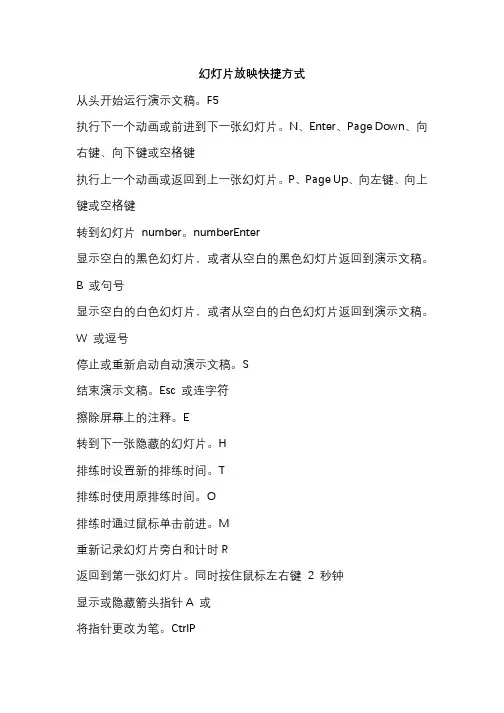
幻灯片放映快捷方式从头开始运行演示文稿。
F5执行下一个动画或前进到下一张幻灯片。
N、Enter、Page Down、向右键、向下键或空格键执行上一个动画或返回到上一张幻灯片。
P、Page Up、向左键、向上键或空格键转到幻灯片number。
numberEnter显示空白的黑色幻灯片,或者从空白的黑色幻灯片返回到演示文稿。
B 或句号显示空白的白色幻灯片,或者从空白的白色幻灯片返回到演示文稿。
W 或逗号停止或重新启动自动演示文稿。
S结束演示文稿。
Esc 或连字符擦除屏幕上的注释。
E转到下一张隐藏的幻灯片。
H排练时设置新的排练时间。
T排练时使用原排练时间。
O排练时通过鼠标单击前进。
M重新记录幻灯片旁白和计时R返回到第一张幻灯片。
同时按住鼠标左右键2 秒钟显示或隐藏箭头指针A 或将指针更改为笔。
CtrlP将指针更改为箭头。
CtrlA将指针更改为橡皮擦CtrlE显示或隐藏墨迹标记CtrlM立即隐藏指针和导航按钮。
CtrlH在15 秒内隐藏指针和导航按钮。
CtrlU查看"所有幻灯片"对话框CtrlS查看计算机任务栏CtrlT显示快捷菜单。
ShiftF10转到幻灯片上的第一个或下一个超链接。
Tab转到幻灯片上的最后一个或上一个超链接。
ShiftTab对所选的超链接执行"鼠标单击"操作。
Enter(当选中一个超链接时)显示和使用窗口切换到下一个窗口。
AltTab、Tab切换到上一个窗口。
AltShiftTab、Tab关闭活动窗口。
CtrlW 或CtrlF4使用PowerPoint Web 应用程序向远程受众广播打开的演示文稿。
CtrlF5从程序窗口中的一个任务窗格(任务窗格:Office 程序中提供常用命令的窗口。
它的位置适宜,尺寸又小,您可以一边使用这些命令,一边继续处理文件。
)移动到下一个任务窗格(沿顺时针方向)。
可能需要多次按F6。
注释如果按F6 未显示所需的任务窗格,请按Alt 将焦点置于功能区上,然后按CtrlTab 移到该任务窗格。
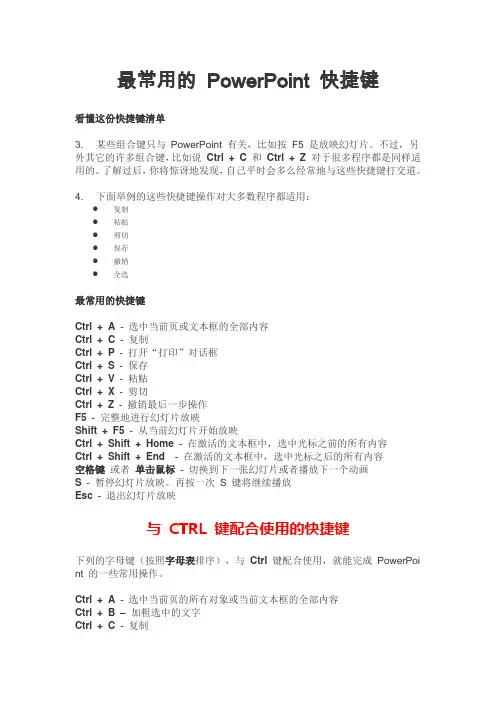
最常用的PowerPoint 快捷键看懂这份快捷键清单3.某些组合键只与PowerPoint 有关,比如按F5 是放映幻灯片。
不过,另外其它的许多组合键,比如说Ctrl + C和Ctrl + Z对于很多程序都是同样适用的。
了解过后,你将惊讶地发现,自己平时会多么经常地与这些快捷键打交道。
4.下面举例的这些快捷键操作对大多数程序都适用:●复制●粘贴●剪切●保存●撤销●全选最常用的快捷键Ctrl + A- 选中当前页或文本框的全部内容Ctrl + C- 复制Ctrl + P- 打开“打印”对话框Ctrl + S- 保存Ctrl + V- 粘贴Ctrl + X- 剪切Ctrl + Z- 撤销最后一步操作F5- 完整地进行幻灯片放映Shift + F5- 从当前幻灯片开始放映Ctrl + Shift + Home- 在激活的文本框中,选中光标之前的所有内容Ctrl + Shift + End- 在激活的文本框中,选中光标之后的所有内容空格键或者单击鼠标- 切换到下一张幻灯片或者播放下一个动画S- 暂停幻灯片放映。
再按一次S 键将继续播放Esc- 退出幻灯片放映与CTRL 键配合使用的快捷键下列的字母键(按照字母表排序),与Ctrl键配合使用,就能完成PowerPoi nt 的一些常用操作。
Ctrl + A- 选中当前页的所有对象或当前文本框的全部内容Ctrl + B–加粗选中的文字Ctrl + C- 复制Ctrl + D- 复制选中的对象Ctrl + F- 打开“查找”对话框Ctrl + G–定位(Go to)Ctrl + H- 打开“替换”对话框Ctrl + I- 加斜选中的文字Ctrl + M- 插入一张新的幻灯片Ctrl + N- 新建一个空白的演示文稿Ctrl + O- 打开“打开”对话框Ctrl + P- 打开“打印”对话框Ctrl + S- 保存Ctrl + T- 打开“字体”对话框Ctrl + U- 给选中的文字添加下划线Ctrl + V- 粘贴Ctrl + W- 关闭正在编辑的演示文稿Ctrl + X- 剪切Ctrl + Y- 重复最后一次操作Ctrl + Z- 撤销最后一次操作Ctrl + E:居中对齐段落Ctrl + J:使段落两端对齐Ctrl + L:使段落左对齐Ctrl + R:使段落右对齐其它与CTRL 键配合使用的快捷键Ctrl + F6- 切换到另外一个正在编辑的PowerPoint 演示文稿•与这一按键的功能类似的是Alt + Tab 在窗口之间进行快速切换Ctrl + Delete- 删除光标后面的一个单词Ctrl + Backspace- 删除光标前面的一个单词Ctrl + Home- 将光标移动到演示文稿的首页Ctrl + End- 将光标移动到演示文稿的尾页Ctrl + 光标键在文档中快速定位Shift + F3:更改字母大小写Ctrl + Shift + C:复制文本格式Ctrl + Shift + V:粘贴文本格式用来快速定位光标的快捷键与编辑键区有关的快捷键要快速定位正在编辑的文本内容,就一定要用到下面的这些快捷键。
![ppt快捷键大全[ppt文本框快捷键大全]](https://uimg.taocdn.com/65e8d977a517866fb84ae45c3b3567ec102ddc99.webp)
ppt快捷键大全[ppt文本框快捷键大全]Ctrl+A:选中当前页或文本框的全部内容Ctrl+C:复制Ctrl+P:打开“打印”对话框Ctrl+S:保存Ctrl+V:粘贴Ctrl+X:剪切Ctrl+Z:撤销最后一步操作F5:完整地进行幻灯片放映Shift+F5:从当前幻灯片开始放映Shift+Ctrl+Home:在激活的文本框中,选中光标之前的所有内容Shift+Ctrl+End:在激活的文本框中,选中光标之后的所有内容空格键或者单击鼠标:切换到下一张幻灯片或者播放下一个动画S:暂停幻灯片放映。
再按一次S键将继续播放Esc:退出幻灯片放映编辑快捷键Ctrl+T:小写或大写之间更改字符格式Shift+F3:更改字母大小写Ctrl+B:应用粗体格式Ctrl+U:应用下划线Ctrl+l:应用斜体格式Ctrl+等号:应用下标格式(自动调整间距)Ctrl+Shift+加号:应用上标格式(自动调整间距)Ctrl+空格键:删除手动字符格式,如下标和上标Ctrl+Shift+C:复制文本格式Ctrl+Shift+V:粘贴文本格式Ctrl+E:居中对齐段落Ctrl+J:使段落两端对齐Ctrl+L:使段落左对齐Ctrl+R:使段落右对齐放映控制快捷键N、Enter、PageDown、右箭头(→)、下箭头(↓)或空格键:执行下一个动画或换页到下一张幻灯片P、PageUp、左箭头(←),上箭头(↑)或Backspace:执行上一个动画或返回到上一个幻灯片B或句号:黑屏或从黑屏返回幻灯片放映W或逗号:白屏或从白屏返回幻灯片放映s或加号:停止或重新启动自动幻灯片放映Esc、Ctrl+Break或连字符(-):退出幻灯片放映E:擦除屏幕上的注释H:到下一张隐藏幻灯片T:排练时设置新的时间O:排练时使用原设置时间M:排练时使用鼠标单击切换到下一张幻灯片同时按下两个鼠标按钮几秒钟:返回第一张幻灯片Ctrl+P:重新显示隐藏的指针或将指针改变成绘图笔Ctrl+A:重新显示隐藏的指针和将指针改变成箭头Ctrl+H:立即隐藏指针和按钮Ctrl+U:在15秒内隐藏指针和按钮Shift+F10(相当于单击鼠标右键):显示右键快捷菜单Tab:转到幻灯片上的第一个或下一个超级链接Shift+Tab:转到幻灯片上的最后一个或上一个超级链接浏览演示文稿的快捷键Tab:在Web演示文稿的超级链接、“地址”栏和“链接”栏之间进行切换Shift+Tab:在Web演示文稿的超级链接、“地址”栏和”链接”栏之间反方向进行切换Enter:执行选定超级链接的“鼠标单击”操作空格键:转到下一张幻灯片Backspace:转到上一张幻灯片邮件发送PPT的快捷键Alt+S:将当前演示文稿作为电子邮件发送Ctrl+Shift+B:打开”通讯簿”Alt+K:在“通讯簿”中选择“收件人”、“抄送”和“密件抄送”栏中的姓名Tab:选择电子邮件头的下一个框,如果电子邮件头的最后一个框处于激活状态,则选择邮件正文Shift+Tab:选择邮件头中的前一个字段或按钮组合快捷键Ctrl+A:选中当前页的所有对象或当前文本框的全部内容Ctrl+B:加粗选中的文字Ctrl+C:复制Ctrl+D:复制选中的对象Ctrl+F:打开“查找”对话框Ctrl+G:打开“网格线和参考线”对话框Ctrl+H:打开“替换”对话框Ctrl+I:加斜选中的文字Ctrl+M:插入一张新的幻灯片Ctrl+N:新建一个空白的演示文稿Ctrl+O:打开“打开”对话框Ctrl+P:打开“打印”对话框Ctrl+S:保存Ctrl+T:打开“字体”对话框Ctrl+U:给选中的文字添加下划线Ctrl+V:粘贴Ctrl+W:关闭正在编辑的演示文稿Ctrl+X:剪切Ctrl+Y:重复最后一次操作Ctrl+Z:撤销最后一次操作Ctrl+F6:切换到另外一个正在编辑的PowerPoint演示文稿Ctrl+Delete:删除光标后面的一个单词Ctrl+Backspace:删除光标前面的一个单词Ctrl+Home:将光标移动到演示文稿的首页Ctrl+End:将光标移动到演示文稿的尾页Ctrl+光标键:在文档中快速定位Ctrl+左箭头:将光标移动到前一个单词的开头Ctrl+右箭头:将光标移动到下一个单词的开头Ctrl+上箭头:将光标移动到之前段落的开头Ctrl+下箭头:将光标移动到后一个段落的开头Shift+左箭头:选中光标前的一个字母Shift+右箭头:选中光标后的一个字母Shift+Home:选中当前行起始到光标处的所有文字Shift+End:选中光标到当前行末尾的所有文字Shift+Ctrl+Home:在当前激活的文本框中,选中光标前到开头的所有文字Shift+Ctrl+End:在当前激活的文本框中,选中光标后末尾的所有文字。
PPT快捷键最常用Ctrl+C / Ctrl+V / Ctrl+B / Ctrl+X / Ctrl+Z文档新建Ctrl+N创建新PPT文档Ctrl+Shift+N 创建一个一样的PPT的文档Ctrl+M新建幻灯片保存Ctrl+S保存当前文件Ctrl+Shift+S 另存为当前文档关闭Ctrl+W关闭当前文件Ctrl+F4关闭程序编辑文本Ctrl+E 段落居中对齐Ctrl+L 段落左对齐Ctrl+R段落右对齐Ctrl+J段落两端对齐Ctrl+"】" / Ctrl+Shift+">"增大字号Ctrl+"【" / Ctrl+Shift+"<"减小字号Shift+F3更改字母大小写对象编辑对象Shift+鼠标插入对象等比例插入Ctrl+A全选Ctrl+G组合Ctrl+Shift+G 取消组合对象缩放Ctrl+鼠标滚轮缩放编辑区Shift+方向键横向/纵向比例缩放对象Shift+拉伸对象等比例缩放对象Ctrl+拉伸对象按中心缩放对象&对称变化Shift+Ctrl+拉伸对象等比中心缩放对象对象移动Ctrl+方向键对象位置微调Shift+拖动对象水平或者垂直移动对象Shift+旋转对象间隔15°旋转对象Alt+左箭头/右箭头间隔15°旋转对象对象复制Ctrl+C / Ctrl+VCtrl+D快速复制对象(以固定角度)Ctrl+拖动对象复制对象Ctrl+Shift+C/ Ctrl+Shift+V复制对象格式/粘贴对象格式Ctrl+Shift+拖动对象直线复制对象F4重复最后一次操作辅助工具Alt+Shift+F9打开/关闭标尺Alt+F9打开/关闭参考线Ctrl+拖动参考线添加参考线拖动参考线到画布外删除参考线手动拖参考线辅助排版AltAlt+F10打开选择窗格按Alt功能区的快捷键都激活将常用功能加到快速访问工具栏Alt+序号直接使用精细调节移动对象时,一般是一个单位一个单位的移动,如果想要移动的距离小于单位,就可以按住Alt,再移动。
在ppt的快捷操作Ctrl+A 选择全部对象或幻灯片Ctrl+B 应用(解除)文本加粗Ctrl+C 复制Ctrl+D 生成对象或幻灯片的副本Ctrl+E 段落居中对齐Ctrl+F 激活“查找”对话框Ctrl+G 激活“网格线和参考线”对话框Ctrl+H 激活“替换”对话框Ctrl+I 应用(解除)文本倾斜Ctrl+J 段落两端对齐Ctrl+K 插入超链接Ctrl+L 段落左对齐Ctrl+M 插入新幻灯片Ctrl+N 生成新PPT文件Ctrl+O 打开PPT文件Ctrl+P 打开“打印”对话框Ctrl+Q 关闭程序Ctrl+R 段落右对齐Ctrl+S 保存当前文件Ctrl+T 激活“字体”对话框Ctrl+U 应用(解除)文本下划线Ctrl+V 粘贴Ctrl+W 关闭当前文件Ctrl+X 剪切Ctrl+Y 重复最后操作Ctrl+Z 撤销操作Ctrl+F4 关闭程序Ctrl+F5 还原当前演示窗口大小Ctrl+F6 移动到下一个窗口Ctrl+F9 最小化当前演示文件窗口Ctrl+F10 最大化当前演示文件窗口Ctrl+Shift+C 复制对象格式Ctrl+Shift+V 粘贴对象格式Ctrl+Shift+F 更改字体Ctrl+Shift+P 更改字号Ctrl+Shift+G 组合对象Ctrl+Shift+H 解除组合Ctrl+Shift+"<" 增大字号Ctrl+Shift+">" 减小字号Ctrl+"=" 将文本更改为下标(自动调整间距)Ctrl+Shift+"=" 将文本更改为上标(自动调整间距) Ctrl+Shift+"幻灯片放映" 激活“设置放映方式”对话框Ctrl+Shift+"幻灯片浏览视图" 显示大纲模式Ctrl+Shift+"普通视图" 幻灯片视图Alt+F5 还原PPT程序窗口大小Alt+F10 最大化PPT程序窗口Alt+F9 显示(隐藏)参考线Alt+R+G 组合对象Alt+R+U 取消组合Alt+R+R+T 置于顶层Alt+R+R+K 置于底层Alt+R+R+F 上移一层Alt+R+R+B 下移一层Alt+R+A+L 左对齐Alt+R+A+R 右对齐Alt+R+A+T 顶端对齐Alt+R+A+B 底端对齐Alt+R+A+C 水平居中Alt+R+A+M 垂直居中Alt+R+A+H 横向分布Alt+R+A+V 纵向分布Alt+R+P+L 向左旋转Alt+R+P+R 向右旋转Alt+R+P+H 水平翻转Alt+R+P+V 垂直翻转Alt+I+P+F 插入图片Alt+V+Z 放大(缩小)Alt+S 幻灯片设计Alt+N 幻灯片布局Alt+U 图形Shift+F3 更改字母大小写Shift+F4 重复最后一次查找Shift+F5 从当前幻灯片开始放映Shift+F9 显示(隐藏)网格线Shift+F10 显示右键快捷菜单F2 在图形和图形内文本间切换F4 重复最后一次操作F5 开始放映幻灯片F12 执行“另存为”命令。
PPT常用快捷键大全
■ 对象插入
插入对象的时候,鼠标的走势决定对象的比例和大小。
但我们一般需要一个正比例(1:1)的对象进行操作。
■拖动鼠标插入得到一个freestyle的对象
■Shift+拖动鼠标等比插入对象
■ 对象缩放
插入对象之后,我们还需要对它调整一下大小,更适合使用。
■Shift+方向键横向/纵向比例缩放对象
■Shift+拉伸对象等比例缩放对象
■Ctrl+拉伸对象按中心缩放对象&对称变化
■Shift+Ctrl+拉伸对象等比中心缩放对象
■ 对象移动
对象的大小都设置好了,就要把它放在合适的位置上,有时还需要旋转一下。
■ 手动旋转对象
■Alt+左箭头/右箭头间隔15°旋转对象
■Shift+旋转对象间隔15°旋转对象
■Shift+拖动对象水平或者垂直移动对象
■ 对象复制
做PPT的时候,会需要很多一样的对象,如果只用Ctrl+C / Ctrl+V没有那么方便快捷
■Ctrl+D快速复制对象(以固定角度)
■Ctrl+拖动对象复制对象
■Ctrl+shift+拖动对象直线复制对象
■结合快捷键
■Ctrl+shift+拖动对象直线复制对象
■F4重复最后一次操作
对于重复性操作,操作一遍,按F4重复就好了。
PPT快捷键大全•常用快捷键Ctrl+Shift+Spacebar 创建不间断空格Ctrl+ -(连字符) 创建不间断连字符Ctrl+B 使字符变为粗体Ctrl+I 使字符变为斜体Ctrl+U 为字符添加下划线Ctrl+Shift+ 缩小字号Ctrl+Shift+> 增大字号Ctrl+Q 删除段落格式Ctrl+Spacebar 删除字符格式Ctrl+C 复制所选文本或对象Ctrl+X 剪切所选文本或对象Ctrl+V 粘贴文本或对象Ctrl+Z 撤消上一操作Ctrl+Y 重复上一操作•用于设置字符格式和段落格式的快捷键Ctrl+Shift+F 改变字体Ctrl+Shift+P 改变字号Ctrl+Shift+> 增大字号Ctrl+Shift+< 减小字号Ctrl+] 逐磅增大字号Ctrl+[ 逐磅减小字号Ctrl+D 改变字符格式("格式"菜单中的"字体"命令)Shift+F3 切换字母大小写Ctrl+Shift+A 将所选字母设为大写Ctrl+B 应用加粗格式Ctrl+U 应用下划线格式Ctrl+Shift+W 只给字、词加下划线,不给空格加下划线Ctrl+Shift+H 应用隐藏文字格式Ctrl+I 应用倾斜格式Ctrl+Shift+K 将字母变为小型大写字母Ctrl+=(等号)应用下标格式(自动间距)Ctrl+Shift++(加号)应用上标格式(自动间距)Ctrl+Shift+Z 取消人工设置的字符格式Ctrl+Shift+Q 将所选部分设为Symbol字体Ctrl+Shift+*(星号)显示非打印字符Shift+F1(单击)需查看文字格式了解其格式的文字Ctrl+Shift+C 复制格式Ctrl+Shift+V 粘贴格式Ctrl+1 单倍行距Ctrl+2 双倍行距Ctrl+5 1.5倍行距Ctrl+0 在段前添加一行间距Ctrl+E 段落居中Ctrl+J 两端对齐Ctrl+L 左对齐Ctrl+R 右对齐Ctrl+Shift+D 分散对齐Ctrl+M 左侧段落缩进Ctrl+Shift+M 取消左侧段落缩进Ctrl+T 创建悬挂缩进Ctrl+Shift+T 减小悬挂缩进量Ctrl+Q 取消段落格式Ctrl+Shift+S 应用样式Alt+Ctrl+K 启动"自动套用格式" Ctrl+Shift+N 应用"正文"样式Alt+Ctrl+1 应用"标题1"样式Alt+Ctrl+2 应用"标题2"样式Alt+Ctrl+3 应用"标题3"样式Ctrl+Shift+L 应用"列表"样式•用于编辑和移动文字及图形的快捷键◆删除文字和图形Backspace 删除左侧的一个字符Ctrl+Backspace 删除左侧的一个单词Delete 删除右侧的一个字符Ctrl+Delete 删除右侧的一个单词Ctrl+X 将所选文字剪切到"剪贴板"Ctrl+Z 撤消上一步操作Ctrl+F3 剪切至"图文场"◆复制和移动文字及图形Ctrl+C 复制文字或图形F2(然后移动插入移动选取的文字或图形点并按Enter键)Alt+F3 创建"自动图文集"词条Ctrl+V 粘贴"剪贴板"的内容Ctrl+Shift+F3 粘贴"图文场"的内容Alt+Shift+R 复制文档中上一节所使用的页眉或页脚◆插入特殊字符Ctrl+F9 域Shift+Enter 换行符Ctrl+Enter 分页符Ctrl+Shift+Enter 列分隔符Ctrl+ - 可选连字符Ctrl+Shift+ - 不间断连字符Ctrl+Shift+空格不间断空格Alt+Ctrl+C 版权符号Alt+Ctrl+R 注册商标符号Alt+Ctrl+T 商标符号Alt+Ctrl+.(句点)省略号◆选定文字和图形选定文本的方法是:按住Shift键并按能够移动插入点的键。
关于ppt常用快捷键大全ppt常用快捷键大全有哪些你知道吗?有时我们在演示的时候会犯错误,比如再点击一次鼠标之类的。
通过快捷键,我们可以很容易地解决这些问题。
一起来看看ppt常用快捷键大全,欢迎查阅!ppt幻灯片放映控制快捷键PowerPoint在全屏方式下进行演示时,用户可以操作的只有右键菜单和放映按钮.大家还可以使用以下专门控制幻灯片放映的快捷键,非常方便!N、Enter、Page Down、右箭头(→)、下箭头(↓)或空格键:执行下一个动画或换页到下一张幻灯片P、Page Up、左箭头(←),上箭头(↑)或Backspace:执行上一个动画或返回到上一个幻灯片+Enter:超级链接到幻灯片上B或句号:黑屏或从黑屏返回幻灯片放映W或逗号:白屏或从白屏返回幻灯片放映s或加号:停止或重新启动自动幻灯片放映Esc、Ctrl+Break或连字符(-):退出幻灯片放映E:擦除屏幕上的注释H:到下一张隐藏幻灯片T:排练时设置新的时间O:排练时使用原设置时间M:排练时使用鼠标单击切换到下一张幻灯片同时按下两个鼠标按钮几秒钟:返回第一张幻灯片Ctrl+P:重新显示隐藏的指针或将指针改变成绘图笔Ctrl+A:重新显示隐藏的指针和将指针改变成箭头Ctrl+H:立即隐藏指针和按钮Ctrl+U:在15秒内隐藏指针和按钮Shift+F10(相当于单击鼠标右键):显示右键快捷菜单Tab:转到幻灯片上的第一个或下一个超级链接Shift+Tab:转到幻灯片上的最后一个或上一个超级链接ppt浏览Web演示文稿的快捷键以下快捷键用于在网络(包括局域网、互联网等)上查看Web演示文稿。
Tab:在Web演示文稿的超级链接、“地址”栏和“链接”栏之间进行切换Shift+Tab:在Web演示文稿的超级链接、“地址”栏和”链接”栏之间反方向进行切换Enter:执行选定超级链接的“鼠标单击”操作空格键:转到下一张幻灯片Backspace:转到上一张幻灯片四、通过邮件发送PPT的快捷键如果用户要将演示文稿作为电子邮件正文发送时,可以通过以下的快捷键提高工作效率,此时要求邮件头处于激活状态。
PPT 常用快捷键大全在窗格之间移动普通视图中窗格间顺时针移动。
F6在普通视图中的窗格间逆时针移动。
Shift+F6“缩略图”窗格和”大纲视图”窗格之间切换。
Ctrl+Shift+Tab使用大纲提升段落级别Alt+Shift+向左键降低段落级别Alt+Shift+向右键上移所选段落Alt+Shift+向上键下移所选段落Alt+Shift+向下键显示1 级标题Alt+Shift+1展开标题下的文本Alt+Shift+加号(+)折叠标题下的文本Alt+Shift+减号(-)插入形状1. 按下并释放Alt,然后依次按N、S 和H,以选择“形状”。
插入形状2. 使用箭头键在形状类别中移动,并选择所需的形状。
插入文本框1. 按下并释放Alt,然后依次按N 和X。
2. 按Ctrl+Enter 插入文本框。
插入对象1. 按下并释放Alt,然后依次按N 和J,以选择“对象”。
2. 使用箭头键在对象间移动。
插入艺术字1. 按下并释放Alt,然后依次按N 和W,以选择“艺术字”。
2. 使用箭头键选择所需的艺术字样式,然后按Enter。
3. 键入文本。
选择某个形状注释:如果光标在文本内,请按Esc。
要选择单个形状,请按Tab 以便向前循环移动对象(或按Shift+Tab 向后循环移动对象),直到尺寸控点出现在要选择的对象上为止。
若要选择多个项目,请使用选择窗格。
若要组合形状、图片或艺术字对象,请选择要组合的项目,然后按Ctrl+G。
若要取消某个组的组合,请选择该组,然后按CTRL+SHIFT+G。
显示或隐藏网格或参考线显示或隐藏网格Shift+F9显示或隐藏参考线Alt+F9选择文本和对象向右选择一个字符Shift+向右键向左选择一个字符Shift+向左键选择到词尾Ctrl+Shift+向右键选择到词首Ctrl+Shift+向左键选择上一行(前提是光标位于行的开头)Shift+向上键选择下一行(前提是光标位于行的开头)Shift+向下键选择一个对象(前提是已选定对象内部的文本)ESC选择另一个对象(前提是已选定一个对象)Tab 或者Shift+Tab 直到选择所需对象选择对象内的文本(已选定一个对象)Enter选择所有对象Ctrl+A(在“幻灯片”选项卡上)选择所有幻灯片Ctrl+A(在“幻灯片浏览”视图中)选择所有文本Ctrl+A(在“大纲”选项卡上)删除和复制文本和对象向左删除一个字符Backspace向左删除一个字词Ctrl+Backspace向右删除一个字符DELETE向右删除一个字词。